L'écran des paramètres d'impression standard Windows s'affiche
Même après l'installation du pilote, il se peut que l'écran des paramètres d'impression du pilote ne s'affiche pas et que l'écran des paramètres d'impression standard Windows s'affiche en lieu et place. Cela peut être dû à un certain nombre de causes.
Affichez l'écran des paramètres d'impression du pilote en vous référant à « Cause » et à « Remède » qui explique chaque écran des paramètres d'impression standard Windows affiché.
En cas d'affichage à partir de l'icône du périphérique dans [Périphériques et imprimantes] ou une application de bureau
L'écran suivant s'affiche à partir de l'icône du périphérique dans [Périphériques et imprimantes] ou lors de l'impression avec une application de bureau.
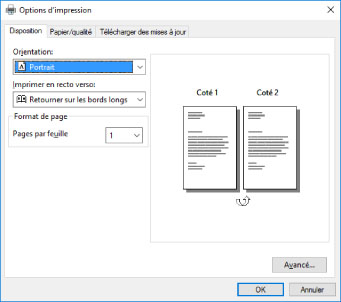
Cause 1.
Le pilote n'a pas été installé correctement sur le client dans un environnement d'imprimante partagée.
Remède
Référez-vous à la procédure de configuration d'un ordinateur en tant que client d'imprimante partagée et installez le pilote.
Cause 2.
Le pilote a été installé par la fonction Ajouter une imprimante de Windows (en spécifiant un fichier inf).
Remède
Installez le pilote à l'aide du programme d'installation.
Si l'environnement ne permet pas de procéder à l'installation à l'aide du programme d'installation, vous pourrez utiliser l'écran des paramètres d'impression standard Windows.
Cause 3.
Des problèmes peuvent survenir lors de l'installation du pilote d'imprimante.
Remède
Dans ce cas, désinstallez le pilote, puis réinstallez-le en suivant la procédure appropriée.
Si l'écran s'affiche à partir d'une application du Store
L'écran suivant s'affiche lors d'une impression à partir d'une application du Store.
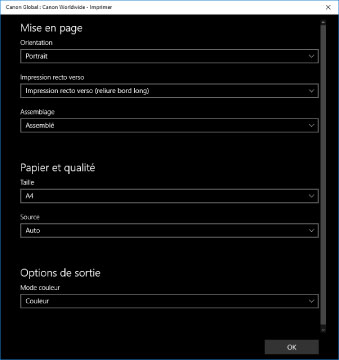
Cause 1.
Vous ne pouvez pas vous connecter à Internet à partir de l'ordinateur que vous utilisez.
Remède
Les fonctions requises pour imprimer avec une application du Store sont installées à partir du Windows Store via Internet. Vérifiez que vous pouvez accéder au Windows Store à partir de l'ordinateur que vous utilisez, puis réinstallez le pilote.
Cause 2.
Le compte que vous avez utilisé pour vous connecter à Windows n'est pas associé à un compte Microsoft.
Remède
Utilisez un compte Microsoft pour effectuer l'installation à partir du Windows Store.
Si le compte que vous utilisez pour vous connecter à Windows n'est pas un compte Microsoft (local ou de domaine), vous devez l'associer à un compte Microsoft en suivant la procédure ci-dessous, puis procéder à l'installation.
(1) Affichez l'écran [Comptes].
Dans Windows 10
Sélectionnez [Paramètres] > [Comptes].
Dans Windows 8.1
Affichez la barre d'icônes dans l'écran [Bureau] → sélectionnez [ Paramètres] > [Modifier les paramètres du PC] > [Comptes].
Paramètres] > [Modifier les paramètres du PC] > [Comptes].
 Paramètres] > [Modifier les paramètres du PC] > [Comptes].
Paramètres] > [Modifier les paramètres du PC] > [Comptes].(2) Associer à un compte Microsoft.
Dans Windows 10
Sélectionnez [Vos informations] > [Se connecter plutôt avec un compte Microsoft].
Dans Windows 8.1
Sélectionnez [Votre compte] > [Se connecter à un compte Microsoft].
Lorsque vous avez terminé de configurer les paramètres en suivant les instructions affichées à l'écran, vérifiez que le compte Microsoft associé s'affiche dans les informations sur le compte.
Cause 3.
L'application est configurée de manière à afficher l'écran des paramètres d'impression standard Windows.
Remède
Si vous imprimez depuis une application du Store, configurez-la de manière à afficher l'écran des paramètres d'impression du pilote.
(1) Lancez Canon Office Printer Utility.
Dans Windows 10
Sélectionnez le menu Démarrer > [Canon Office Printer Utility] dans la liste des applications.
Dans Windows 8.1/Server 2012 R2
Cliquez sur [ ] dans la partie inférieure de l'écran [Accueil] > [Canon Office Printer Utility] dans l'écran [Applications].
] dans la partie inférieure de l'écran [Accueil] > [Canon Office Printer Utility] dans l'écran [Applications].
 ] dans la partie inférieure de l'écran [Accueil] > [Canon Office Printer Utility] dans l'écran [Applications].
] dans la partie inférieure de l'écran [Accueil] > [Canon Office Printer Utility] dans l'écran [Applications].(2) Affichez l'écran [Options] de Canon Office Printer Utility.
Dans Windows 10
Ouvrez le menu [ ] dans la partie supérieure de l'écran de l'application > [Paramètres] > [Options].
] dans la partie supérieure de l'écran de l'application > [Paramètres] > [Options].
 ] dans la partie supérieure de l'écran de l'application > [Paramètres] > [Options].
] dans la partie supérieure de l'écran de l'application > [Paramètres] > [Options].Dans Windows 8.1/Server 2012 R2
Affichez la barre d'icônes dans l'écran [Bureau] → sélectionnez [ Paramètres] > [Options].
Paramètres] > [Options].
 Paramètres] > [Options].
Paramètres] > [Options].(3) Désactivez [Paramètres de l’écran des paramètres d'impression] > [Toujours afficher en mode de compatibilité].